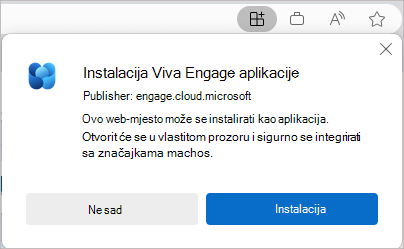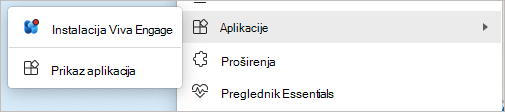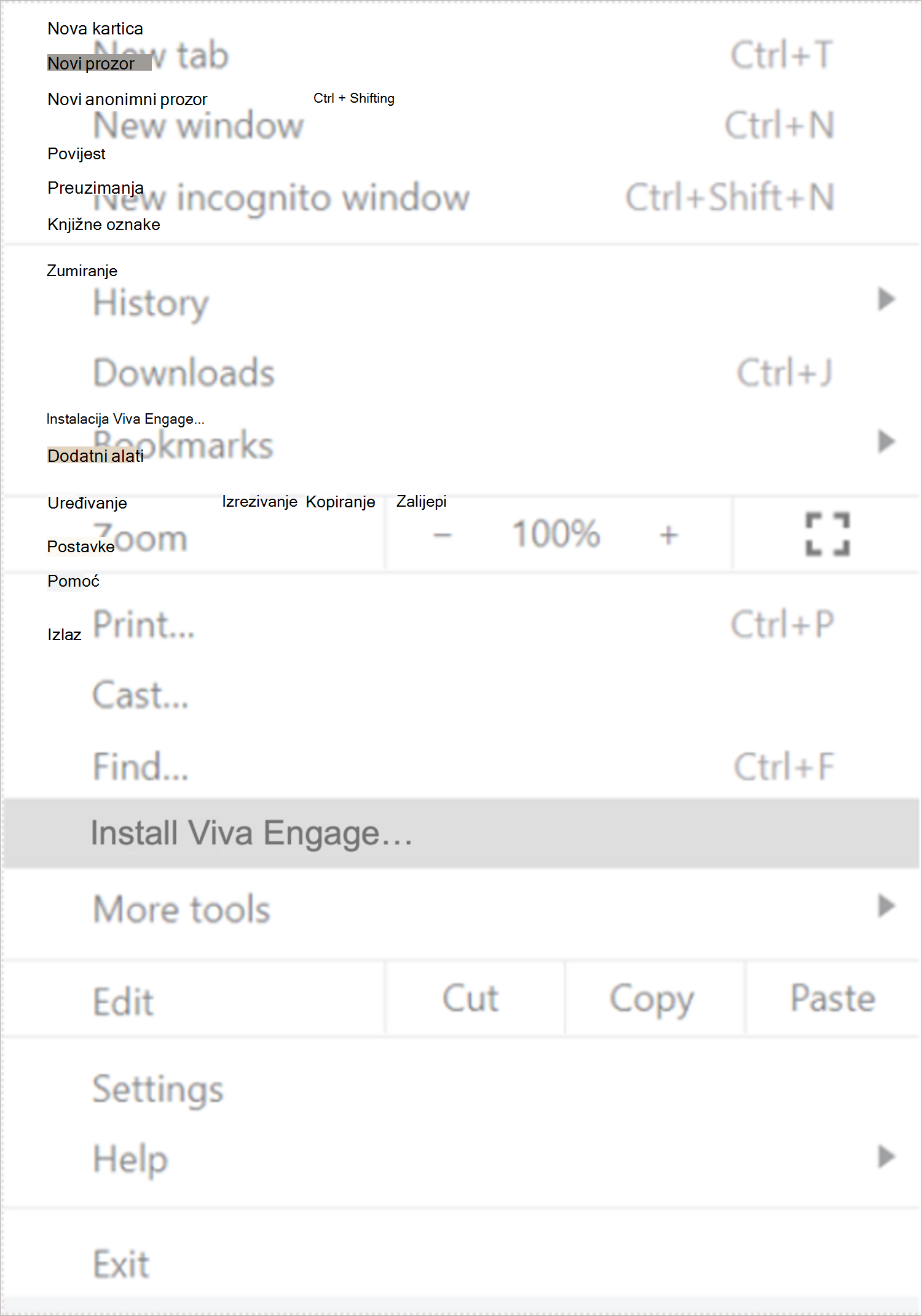Instalacija aplikacije Viva Engage za stolna računala
Primjenjuje se na
U pregledniku Microsoft Edge, Google Chrome Viva Engage Mozilla Firefox možete instalirati web-verziju web-aplikacije kao progresivnu web-aplikaciju (PWA). Nakon instalacije aplikacija se ponaša kao samostalno iskustvo rada na radnoj površini. Možete je prikvačiti na programsku traku ili na početni zaslon i primati obavijesti o najavama i porukama.
Napomena: Iako PWA funkcionira kao aplikacija za stolna računala, ostaje povezana s preglednikom.
Instalacija aplikacije Viva Engage u pregledniku Microsoft Edge
-
U pregledniku Microsoft Edge otvorite engage.cloud.microsoft , a zatim se prijavite na svoj račun.
-
Na traci URL-a preglednika odaberite
-
Odaberite Instaliraj.
Ako imate problema s prethodnim koracima, možete ga omogućiti i na sljedeći način:
-
U pregledniku Microsoft Edge prijavite se na svoj Viva Engage račun.
-
Pri vrhu prozora odaberite Postavke i još mnogo toga.
-
Odaberite Aplikacije, a zatim Instaliraj ovo web-mjesto kao aplikaciju.
Instalacija aplikacije Viva Engage u pregledniku Chrome
-
U pregledniku Google Chrome idite na engage.cloud.microsoft i prijavite se na svoj račun.
-
Na traci preglednika odaberite
-
U dijaloškom okviru za potvrdu odaberite Instaliraj.
Ako imate problema s instalacijom, učinite sljedeće:
-
U pregledniku Google Chrome idite na engage.cloud.microsoft i prijavite se na svoj račun.
-
Odaberite Prilagodba i upravljanje preglednikom Google Chrome... pri vrhu prozora.
-
Odaberite Instaliraj Viva Engage.
Uključivanje obavijesti na radnoj površini
Omogućite obavijesti na radnoj površini da biste ostali povezani s ažuriranjima u Viva Engage. Skočne obavijesti prikazuju se na radnoj površini kada vas netko @ spomene u razgovoru ili primite obavijest. Dodatne informacije potražite u članku Upravljanje Viva Engage obavijesti na radnoj površini.
Deinstalacija aplikacije Viva Engage za radnu površinu
Ako imate stariju verziju Viva Engage na računalu, deinstalirajte ga pomoću uslužnog programa Za deinstalaciju sustava Windows kao što biste to učinili i u bilo kojoj drugoj aplikaciji. Ako ne možete deinstalirati aplikacije na svom računalu na poslu, obratite se IT administratoru.
Distribucija pomoću softvera za upravljanje sustavima
Ako radite sa softverom za upravljanje sustavima, možete koristiti pravilnik pod nazivom WebAppInstallForceList da biste instalirali aplikaciju Viva Engage za stolna računala. Microsoft Edge podržava taj pravilnik. Ako koristite neki drugi Chromium utemeljen na web-mjestu, pitajte administratora je li dostupan.